
拼音输入 占存:30.00 MB 时间:2022-01-14
软件介绍: 微软拼音输入法是一款很受欢迎的拼音输入法软件。微软拼音输入法2010电脑版操作简单,打字速度速...
大伙知道微软输入法怎么卸载吗?可能有的小伙伴还不知道,那么今天小编就和大家讲解一下卸载微软输入法的操作流程,还不知道的小伙伴可以来学习学习哦。
1、首先,在任务栏的语言地方点击一下再点击语言首选项。
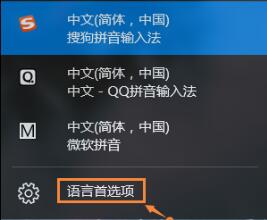
2、需要添加除中文以外的另一种语言。如英语(English),添加后会成为英式键盘,便于切换。
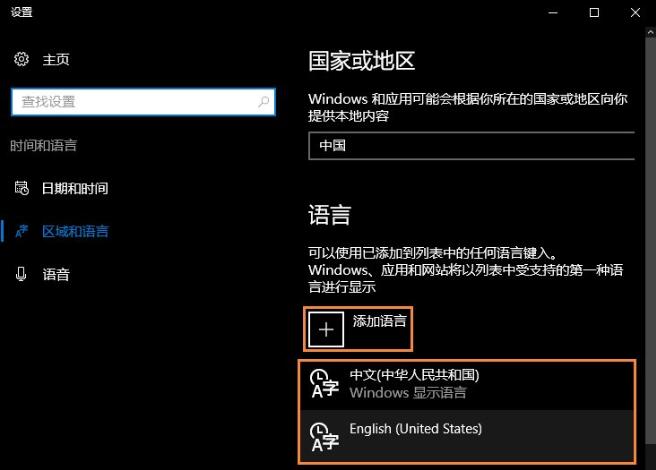
3、英文输入法设置为默认语言。
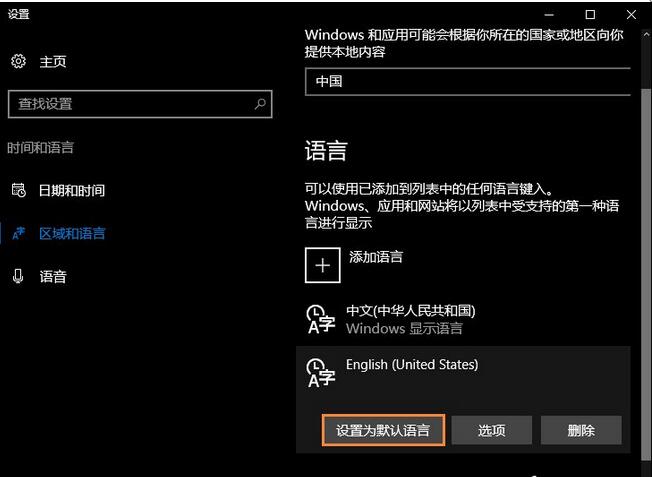
4、然后点击:中文(中华人民共和国)再点击上面的选项进入下一步。
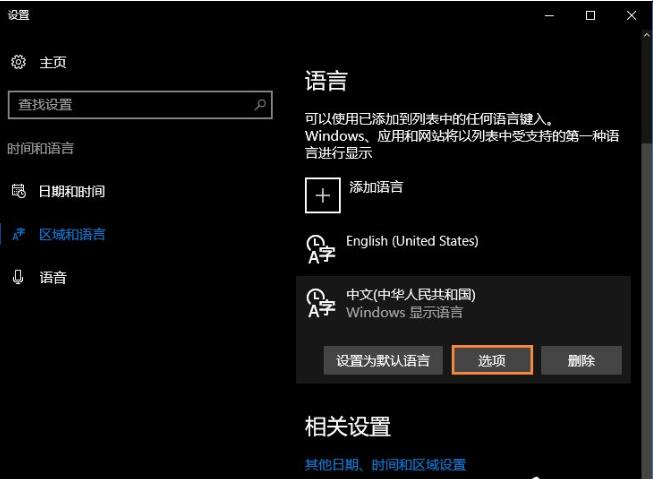
5、在这里找到微软输入法,并删除TA。
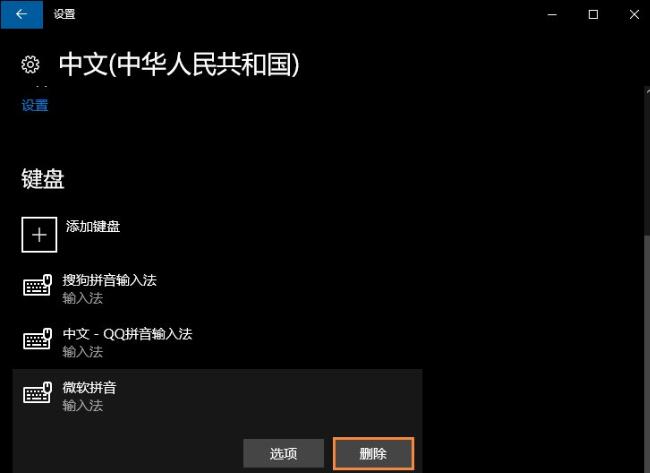
6、之后键盘输入中就不会出现微软输入法了。
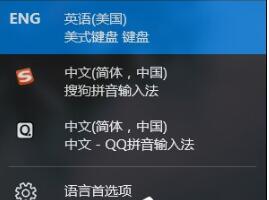
以上就是小编讲解的卸载微软输入法的操作流程,希望可以帮助到大伙哦。